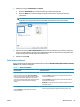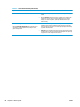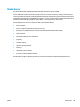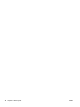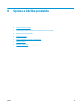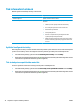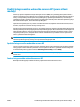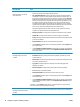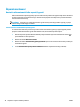HP LaserJet Pro CP1020 User Guide
4. Klikněte na nastavení Automaticky nebo Ručně.
● Nastavení Automaticky: Toto nastavení vyberte pro většinu tiskových úloh.
●
Nastavení Ručně: Toto nastavení vyberte k úpravě nastavení barev nezávisle na ostatních
nastaveních.
POZNÁMKA: Pokud nastavení barev změníte ručně, může to mít vliv na výstup. Společnost HP
doporučuje, aby změny těchto nastavení prováděli pouze odborníci na barevnou grafiku.
5. Kliknutím na možnost Tisk ve stupních šedi vytisknete barevný dokument v černé barvě a ve stupních
šedé. Tuto volbu použijte k tisku barevných dokumentů ke kopírování nebo faxování. Lze ji použít také
k tisku konceptů nebo z důvodu úspory barevného toneru.
6. Klikněte na tlačítko OK.
Ruční nastavení barev
Pomocí ručního nastavení možností barev můžete upravit možnosti Neutrální odstíny šedé, Polotón a Kontrola
okraje pro text, obrázky a fotografie.
Tabulka 7-1 Ruční nastavení barev
Popis nastavení Možnosti nastavení
Kontrola okraje
Vykreslení okrajů určuje funkce Vyrovnávání okrajů.
Funkce Vyrovnávání okrajů zahrnuje dvě části: Adaptivní
tvorba polotónů a Soutisk. Adaptivní tvorba polotónů
zvyšuje ostrost okrajů. Soutisk snižuje vliv chybného tisku
barevné plochy mírným překrytím hran přilehlých
objektů.
●
Vypnuto vypíná přetisk i adaptivní polotónování.
●
Při hodnotě Slabý je přetisk nastaven na nejnižší úroveň. Adaptivní
tvorba polotónů je zapnuta.
●
Hodnota Normální nastaví překrývání na střední úroveň. Adaptivní
tvorba polotónů je zapnuta.
● Maximální je nejagresivnější nastavení překryvu. Adaptivní tvorba
polotónů je zapnuta.
Polotóny
Možnosti polotónů ovlivňují zřetelnost a rozlišení
barevného výstupu.
● Možnost Hladký zajišťuje nejlepší výsledky pro velké, souvisle vyplněné
oblasti a vylepšuje fotografie vyhlazením stupňování barev. Tuto
CSWW Nastavení barvy 67